Windows Server 2008 R2 ent下FTP服務搭建教程
前言
最近搞了一個阿里云的服務器,里面裝的win server 2008 r2系統。 通過mstsc遠程連接服務沒什么問題,但是傳文件的時候遇到問題了。
以前用的都是linux操作系統,通過filezilla可以連接服務器傳輸文件。但是對這個win server系統,用filezilla卻連不上了。
后來才知道,原來linux系統自帶ftp服務,而win server默認是沒有這個服務的。所以,就需要我們自己搭建一個ftp服務站點。
安裝iis服務
1.打開系統下方菜單欄左下角的 圖標
圖標
實際上這玩意叫服務器管理器,在開始菜單–>管理工具–>服務器管理器也能打開。
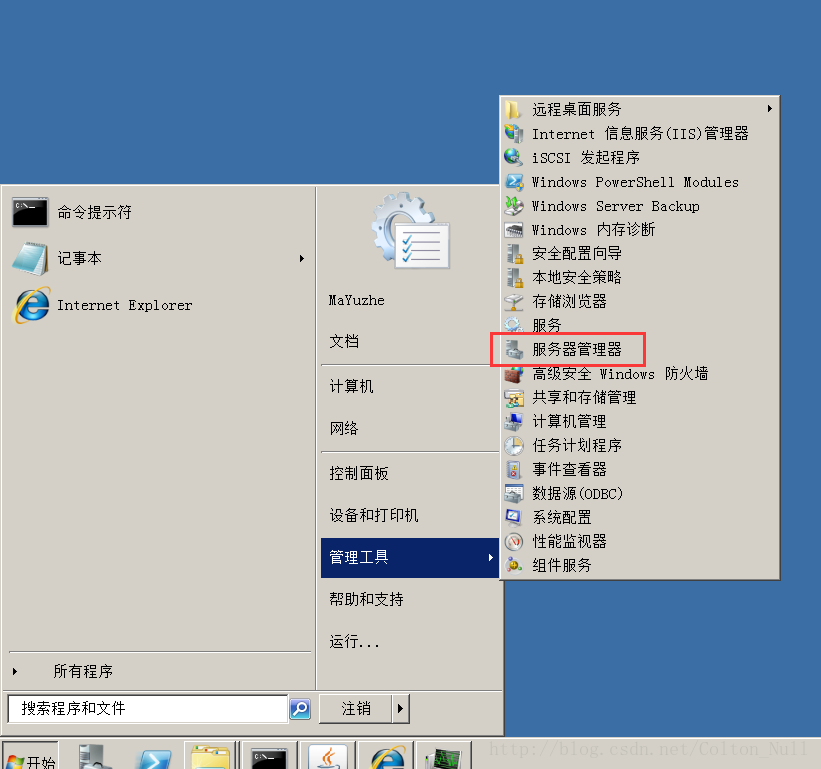
2.添加角色 點擊左上角【角色】,在右邊點擊【添加角色】
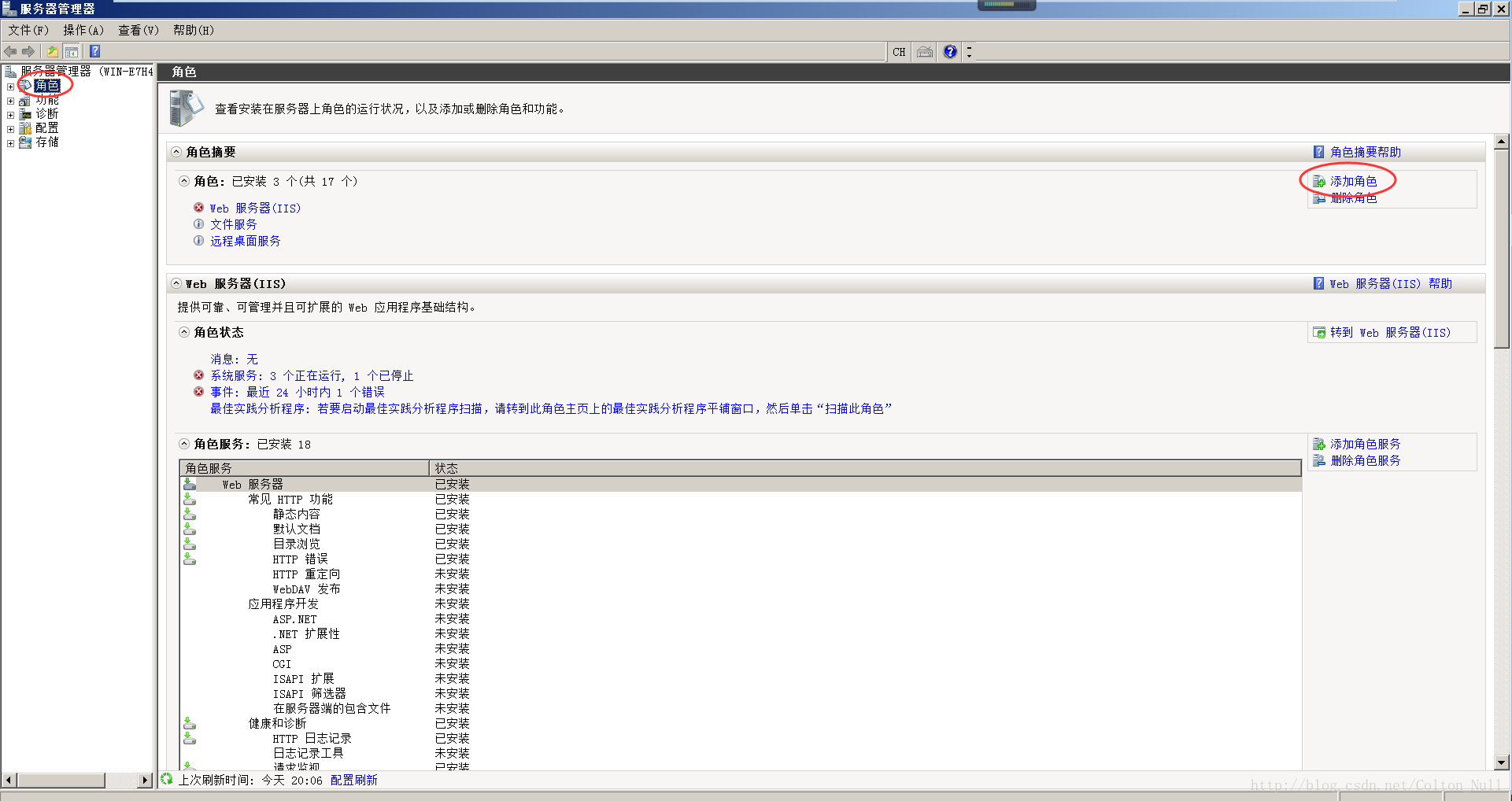
在【服務器角色】中勾選【web服務器(IIS)】,因為我已經裝過了,所以這里是已安裝。
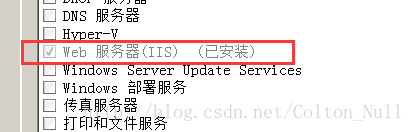
然后一路下一步即可。
3.建立FTP站點 點擊左側【角色】–>【web服務器(IIS)】–> Internet 信息服務(IIS)管理器 在右側窗口中找到網站,并點擊右鍵
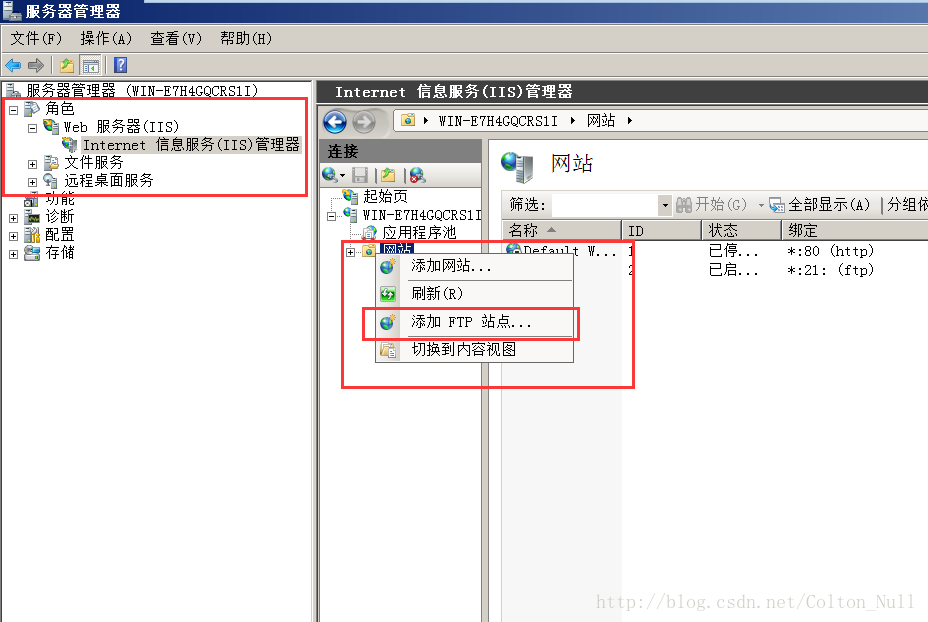
如圖所示,如果出現FTP站點即說明可以添加FTP的服務了。
點擊【添加FTP站點…】
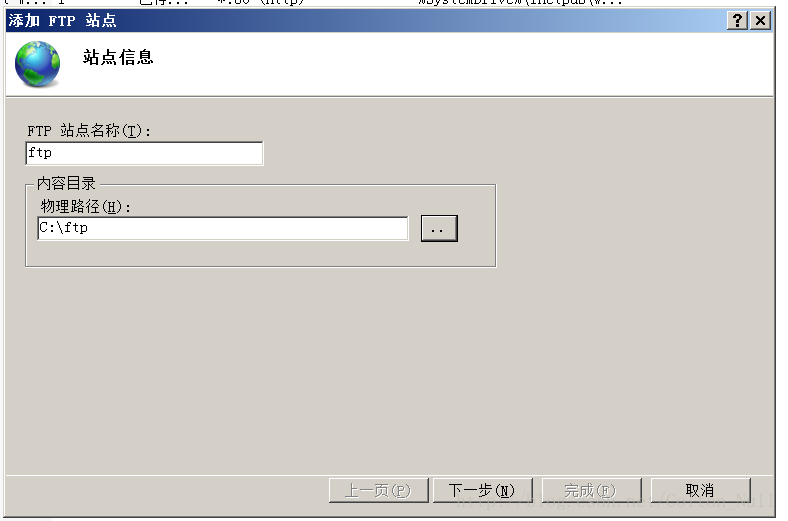
物理路徑就是,要把那個文件夾作為ftp站點。這樣傳輸的文件都會在這個文件夾里。
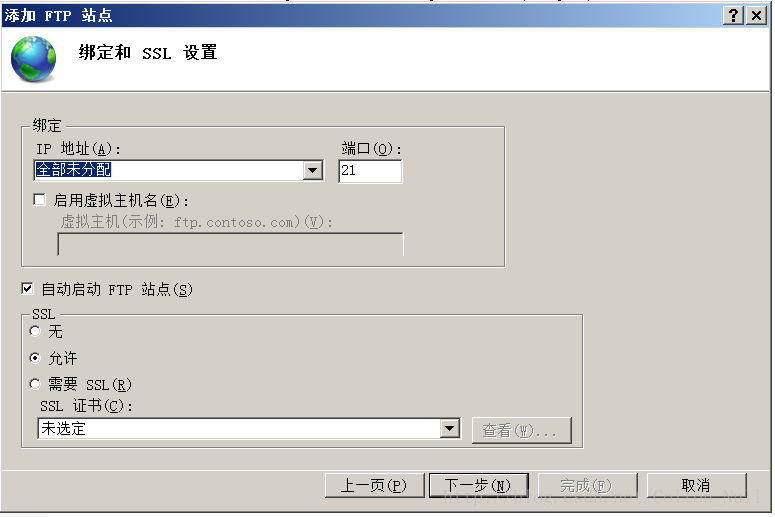
IP地址選擇【全部未分配】,端口號默認為21即可。
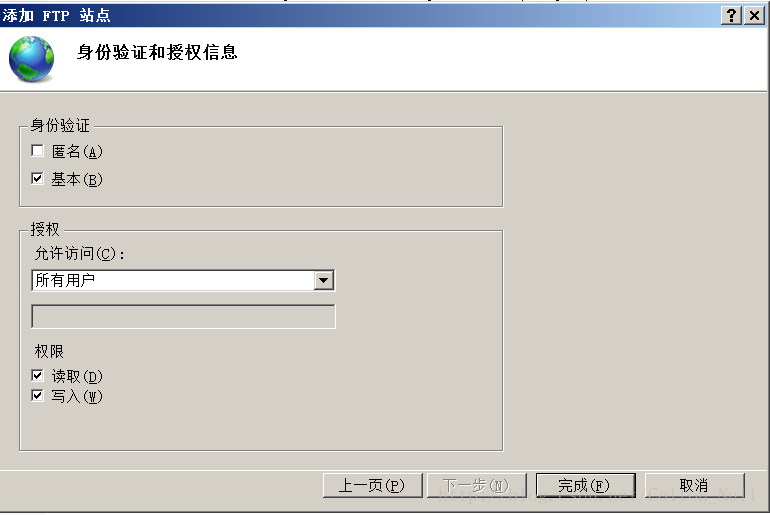
身份驗證一定要勾選【基本】,授權的話可以是所有用戶,也可以是指定用戶。下面的【讀取】和【寫入】要記得勾選。
點擊【完成】即完成了FTP站點的添加。
用Filezilla工具連接
到這里,FTP站點已經搭建完畢了。理論上就可以用ftp工具進行連接了。
不過首先要注意,防火墻的配置,要開放21端口,否則還是無法訪問。
這里我習慣用filezilla工具做ftp傳輸。
配置如下:
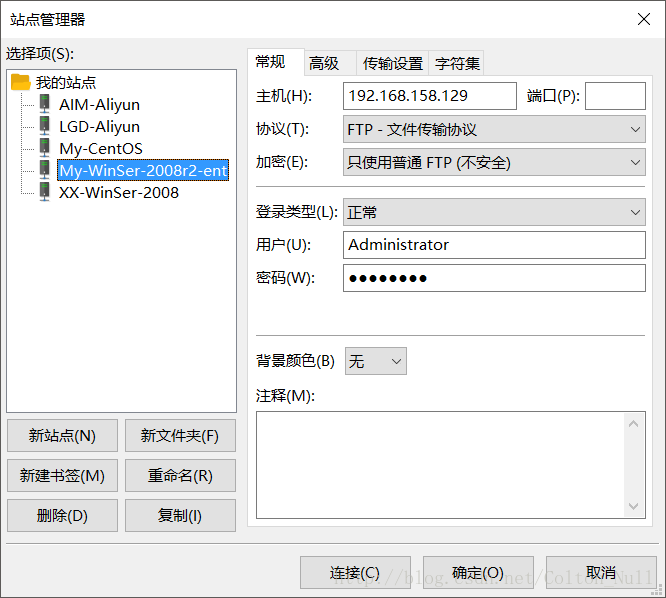
加密的話如果沒有TLS就選擇普通FTP。 注意傳輸設置!!
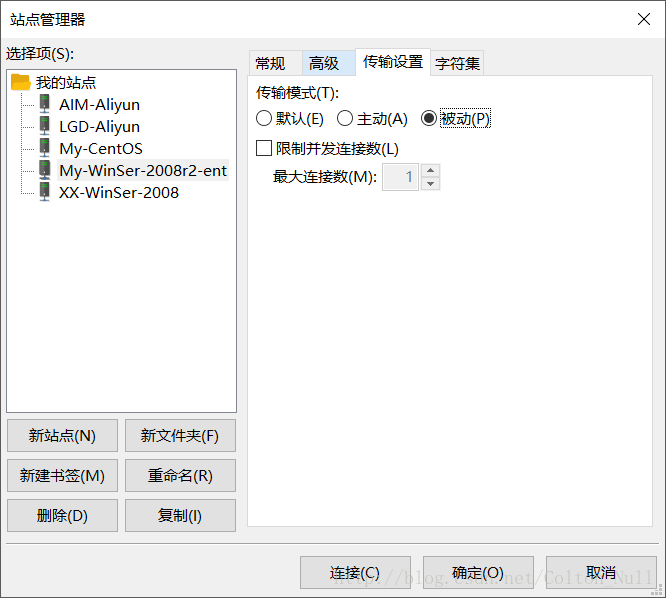
分為主動和被動。分享一篇有關介紹主動模式和被動模式的博客FTP主動模式和被動模式的區別 不過這個問題具體原理我沒有搞太清楚,我在vm上自己做的win server用被動模式可以連接,但是在阿里云上的服務器要用主動模式才能連接上。 目前不清楚為什么,可能是配置的問題。
ok,現在就可以用FTP工具愉快的連接win server服務器啦。
以上就是本文的全部內容,希望對大家的學習有所幫助,也希望大家多多支持。
相關文章:
1. Windows?Server?2019?流媒體服務器的配置與管理(使用FFmpeg推流到EasyDarwin中再通過VLC觀看)2. 最新Windows Server 2012 R2安裝與基本配置詳細步驟3. Windows Server 2022 超融合部署(圖文教程)4. Windows DNS服務器曝"蠕蟲級"漏洞,已存在長達17年5. Windows Server 2019 組策略的配置與管理 理論基礎6. Windows server 2012 iis搭建用戶隔離FTP站點的圖文方法7. FTP服務器設置虛擬目錄(Serv-u與FileZilla Server)8. Windows Server 2019和Windows Server, Version 1909的區別是什么9. Windows7下FTP搭建圖文教程10. Windows下搭建Tomcat HTTP服務并發布外網遠程訪問

 網公網安備
網公網安備